Mac OS program samodejno nalaganje - Kako dodati in odstraniti

- 890
- 48
- Clarence Cole
Ko je vaš računalnik ali prenosnik vklopljen, se lahko samodejno zaženejo različni programi in ozadje, ki vplivajo na delovanje sistema. Če želite programe odstraniti iz avtomobila Mac OS ali, obratno, dodajte samodejna aplikacija, ki jih potrebujete, tega ni težko storiti relativno.
V teh navodilih podrobno o tem, kako odstraniti programe iz avtomobilske obremenitve Mac OS, jih dodajte tja, pa tudi, kje obstajajo dodatni parametri samodejnih zaženite komponent na vašem iMac, MacBooku ali drugem Apple Computer.
- Kako izbrisati programe iz mac samodejno nalaganje ali jih dodati
- Dodatni elementi z samodejnim zagonom
- Video
Dodajanje in odstranjevanje programov iz samodejnega nalaganja MAC
V sistemskih nastavitvah Mac OS je razdelek za nastavitev samodejnega nalaganja programov, ki vam omogoča, da jih dodate ali izbrišete:
- Pojdite na "Nastavitve sistema" (pritisnite značko z jabolkom v glavnem meniju in izbiro ustreznega elementa menija).
- Odprite element "Uporabniki in skupine".

- Izberite svoje uporabniško ime (če je v napravi več uporabnikov) in odprite zavihek "Vstopni objekt".
- Na seznamu boste videli programe, za katere je omogočeno samodejni zagon. Če želite izbrisati program, ga izberite in pritisnite gumb s sliko minus.
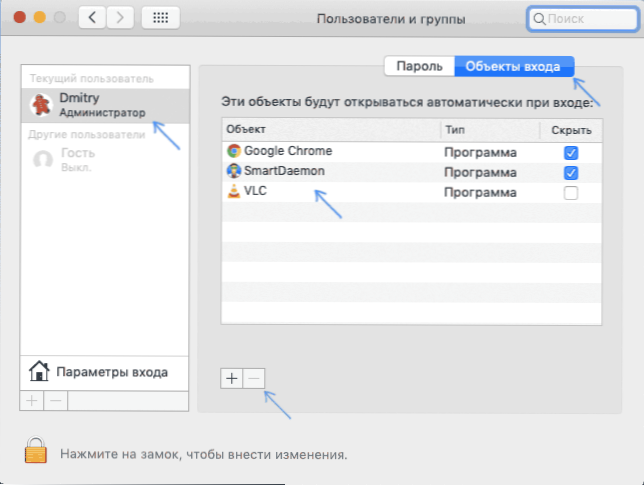
- Če želite dodati program, kliknite "plus" v samodejno nalaganje in nato izberite program, ki se bo samodejno zagnal na vhodu.
- Možnost "se skriva" poleg programa v samodejnem obremenitvi vam omogoča, da jo naredite tako, da se na vhodu zažene v obalni obliki.
Enako lahko storite z aplikacijami tretjih strank, ki vam omogočajo nadzor nad samodejnim nalaganjem na Mac (vendar "vidijo" večji nabor takšnih programov):
- Čistilec aplikacij in odstranjevalec - Pomožni pripomoček za odstranjevanje Mac -a med drugim omogoča odstranjevanje programov iz avtomobila: Če želite to narediti, pojdite v razdelek »Podaljški«, izberite element »Vhodni predmeti« in nato izbrišite nepotrebne samodejno zagnane programe, pri čemer jih opozorimo in izberite "Delete" Delete Service Files ".
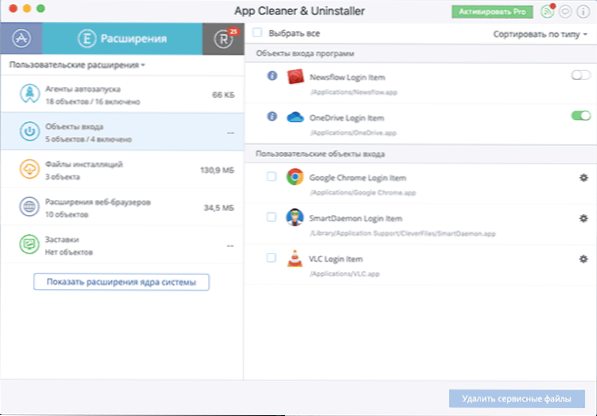
- CleanMymac - Program za optimizacijo in čiščenje Mac. Sposobnost odstranjevanja programov iz samodejnega nalaganja se nahaja v razdelku »Optimizacija«.
Dodatne informacije o samodejnem lansiranem elementih na Mac
Zgodnje različice Mac OS so vodile programe za samodejno nalaganje v mapah /System/Library/StartuPitems In Knjižnica/zagon. Kljub dejstvu, da je danes zastareli mehanizem, se lahko neka stara programska oprema doda v te mape.
Priporočam preverjanje (v iskalniku klika Ukaz+Shift+C, Odprite Macintosh HD in pojdite v določene mape, morajo biti prazne (knjižnica - knjižnica map, sistem sistem - mapa v ruski različici Mac OS).
Poleg tega obstajajo mape v Mac OS, od koder se samodejno zaženejo delovne storitve v ozadju, medtem ko je bolje, da se komponent iz sistemske mape ne dotaknete, od tam pa se zaženejo tudi sistemske storitve Mac:
- /System/libary/launchDaemons In /System/libary/lansionalts
- /Library/LaunchDaemons In /Knjižnica/izstrelitve
- /Uporabniki (uporabniki)/ime the_p
Za upravljanje takšnih samodejnih storitev lahko uporabite tudi programe tretjih strank, na primer Lingon X. V zgoraj omenjenem pripomočku za čiščenje aplikacij in UNinstaller obstajajo tudi upravljanje teh elementov, ki so prikazani v video navodilih.
Video navodila
Upoštevajte, da se predhodno odpirajo programe, ko se ponovno zaženete ali izklopite Mac.
- « Kako prenesti ustvarjalca filmov za Windows 10, 8.1 in Windows 7 v ruščini brezplačno
- Kako omogočiti odstotek polnjenja baterij kot odstotek Androida »

